
In questo tutorial, ti mostreremo come installare Django su Fedora 35. Per quelli di voi che non lo sapessero, Django è un framework Web Python di alto livello gratuito e open source costruito da sviluppatori esperti per incoraggiare lo sviluppo rapido e la progettazione pragmatica di applicazioni Web per programmatori e sviluppatori. Il suo obiettivo principale è facilitare la creazione di applicazioni complesse e prendersi cura della struttura interna.
Questo articolo presuppone che tu abbia almeno una conoscenza di base di Linux, sappia come usare la shell e, soprattutto, che ospiti il tuo sito sul tuo VPS. L'installazione è abbastanza semplice e presuppone che tu sono in esecuzione nell'account root, in caso contrario potrebbe essere necessario aggiungere 'sudo ' ai comandi per ottenere i privilegi di root. Ti mostrerò l'installazione passo passo di Django Python Framework su un Fedora 35.
Prerequisiti
- Un server che esegue uno dei seguenti sistemi operativi:Fedora 35.
- Si consiglia di utilizzare una nuova installazione del sistema operativo per prevenire potenziali problemi.
- Un
non-root sudo usero accedere all'root user. Ti consigliamo di agire comenon-root sudo user, tuttavia, poiché puoi danneggiare il tuo sistema se non stai attento quando agisci come root.
Installa Django su Fedora 35
Passaggio 1. Prima di procedere, aggiorna il tuo sistema operativo Fedora per assicurarti che tutti i pacchetti esistenti siano aggiornati. Usa questo comando per aggiornare i pacchetti del server:
sudo dnf upgrade sudo dnf update
Passaggio 2. Installazione di Python3 e Pip3.
Ora installiamo Python 3 sul tuo sistema Fedora usando il seguente comando:
sudo dnf install python3 python3-pip
Verifica versione Python e pip:
python3 -V pip3 -V
Passaggio 3. Installazione di Django su Fedora 35.
Per impostazione predefinita, Django non è disponibile sul repository di base di Fedora 35. Ora installa Django usando il seguente comando:
pip3 install Django
Dopo aver installato Django, puoi controllare la versione di Django con il seguente comando:
django-admin --version
Passaggio 4. Crea un'applicazione Django di prova.
Creiamo un'applicazione di test Django seguendo le istruzioni seguenti:
mkdir idroot-projects cd idroot-projects django-admin startproject test_app cd test_app
Quindi, necessario eseguire le migrazioni in sospeso eseguendo il seguente comando:
python3 manage.py migrate python3 manage.py createsuperuser python3 manage.py runserver 0.0.0.0:8000
Per impostazione predefinita, Django non consente a host esterni di accedere all'interfaccia web. Per consentire a host esterni, modifica settings.py file e aggiungi IP in ALLOWED_HOSTS:
nano django_app/settings.py
Aggiungi il seguente file:
ALLOWED_HOSTS = ['192.168.77.21']
Salva e chiudi, quindi avvia il server delle applicazioni Django:
python3 manage.py runserver 0.0.0.0:8090
Passaggio 5. Configura Firewall.
Per consentire l'accesso alla porta 8000, devi modificare le regole del firewall in una nuova connessione SSH:
firewall-cmd --add-port=8000/tcp --zone=public --permanent firewall-cmd --reload
Passaggio 6. Accesso all'interfaccia Web di Django.
Una volta installato correttamente, ora apri il tuo browser preferito e vai a http://192.168.77.21:8000 . Dovresti vedere la seguente pagina:
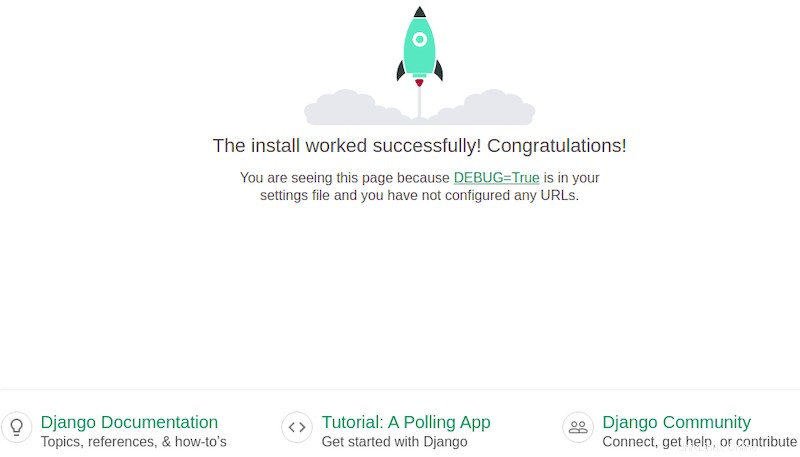
Puoi anche accedere all'interfaccia di amministrazione di Django utilizzando l'URL http://192.168.77.21:8000/admin . Dovresti vedere la seguente pagina:
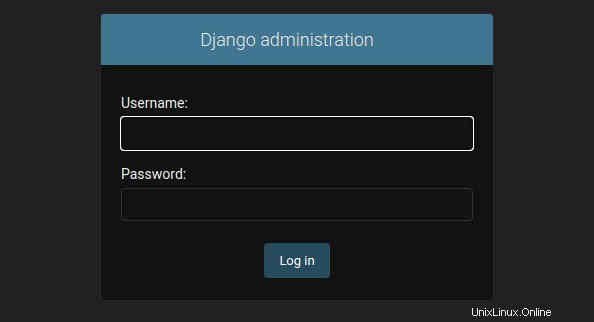
Congratulazioni! Hai installato correttamente Django. Grazie per aver utilizzato questo tutorial per installare Django Python Framework sul tuo sistema Fedora 35. Per ulteriore aiuto o informazioni utili, ti consigliamo di controllare il sito Web ufficiale di Django.